Identifica el dispositivo que accede a tu cuenta de Instagram

En la era digital en la que vivimos, es común tener múltiples dispositivos desde los cuales accedemos a nuestras cuentas en redes sociales. Sin embargo, esto también puede generar preocupación sobre la seguridad de nuestras cuentas y la posibilidad de que alguien más esté accediendo a ellas sin nuestro consentimiento.
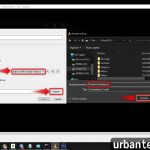 Guía completa para grabar videos con VLC Media Player
Guía completa para grabar videos con VLC Media PlayerTe enseñaremos cómo identificar los dispositivos que han accedido a tu cuenta de Instagram. Te explicaremos paso a paso cómo revisar esta información y qué medidas de seguridad puedes tomar en caso de detectar algún acceso no autorizado. ¡No te lo pierdas!
- Accede a la configuración de tu cuenta de Instagram
- Busca la opción de "Seguridad" o "Privacidad"
- Encuentra la sección "Acceso a la cuenta"
- Verás una lista de los dispositivos que han accedido a tu cuenta
- Revisa los dispositivos y verifica si reconoces alguno
- Si encuentras un dispositivo desconocido, selecciona la opción para cerrar sesión en ese dispositivo
- Cambia tu contraseña para asegurarte de que nadie más pueda acceder a tu cuenta
- Considera activar la autenticación de dos factores para una mayor seguridad
- Preguntas frecuentes
Accede a la configuración de tu cuenta de Instagram
Si te preocupa la seguridad de tu cuenta de Instagram y quieres saber qué dispositivos han accedido a ella, estás de suerte. La plataforma te ofrece una forma sencilla de identificar los dispositivos que han iniciado sesión en tu cuenta.
 Solución: Spotify no puede reproducir esta canción ahora
Solución: Spotify no puede reproducir esta canción ahoraPaso 1: Abre la aplicación de Instagram
Lo primero que debes hacer es abrir la aplicación de Instagram en tu dispositivo móvil. Asegúrate de tener la última versión de la aplicación instalada para acceder a todas las funcionalidades.
Paso 2: Ve a la configuración de tu cuenta
Una vez que hayas iniciado sesión en tu cuenta, ve al perfil y busca el icono de los tres puntos en la esquina superior derecha de la pantalla. Toca este icono para acceder al menú de opciones.
Paso 3: Accede a la sección "Configuración"
En el menú de opciones, desplázate hacia abajo hasta encontrar la sección "Configuración" y tócala para ingresar.
Paso 4: Busca la opción "Seguridad"
Dentro de la sección "Configuración", desplázate nuevamente hacia abajo hasta encontrar la opción "Seguridad". Tócala para acceder a la configuración de seguridad de tu cuenta.
Paso 5: Verifica los dispositivos recientes
En la sección de seguridad, busca la opción "Dispositivos recientes" y tócala para ver una lista de los dispositivos que han accedido a tu cuenta de Instagram en los últimos días.
Paso 6: Revisa la lista de dispositivos
En la lista de dispositivos recientes, podrás ver el nombre y el tipo de dispositivo que ha iniciado sesión en tu cuenta de Instagram. Si encuentras algún dispositivo sospechoso o que no reconoces, es recomendable que tomes medidas de seguridad adicionales, como cambiar tu contraseña y habilitar la autenticación de dos factores.
¡Y eso es todo! Ahora puedes estar tranquilo sabiendo que puedes identificar los dispositivos que han accedido a tu cuenta de Instagram y tomar las medidas necesarias para mantener tu cuenta segura.
Busca la opción de "Seguridad" o "Privacidad"
Una de las primeras medidas que debes tomar para identificar los dispositivos que acceden a tu cuenta de Instagram es buscar la opción de "Seguridad" o "Privacidad". Estas opciones generalmente se encuentran en el menú de configuración de tu perfil.
Una vez que hayas encontrado la opción de "Seguridad" o "Privacidad", haz clic en ella para acceder a las diferentes configuraciones de seguridad de tu cuenta de Instagram.
Accede a la sección de "Dispositivos y sesiones activas"
Dentro de la sección de seguridad, busca la opción de "Dispositivos y sesiones activas". Esta sección te mostrará una lista de los dispositivos y sesiones que están actualmente conectados a tu cuenta de Instagram.
Al hacer clic en esta opción, podrás ver una lista detallada de los dispositivos y sesiones activas, incluyendo la fecha y hora de acceso, así como la ubicación geográfica aproximada desde la cual se ha accedido a tu cuenta.
Revisa la lista de dispositivos y sesiones activas
Una vez que estés en la sección de "Dispositivos y sesiones activas", revisa cuidadosamente la lista de dispositivos y sesiones que están actualmente conectados a tu cuenta de Instagram.
Presta especial atención a los dispositivos y sesiones que no reconozcas o que no correspondan a tus propios dispositivos. Estos podrían ser indicativos de que alguien más ha accedido a tu cuenta de Instagram sin tu permiso.
Revoca el acceso a dispositivos desconocidos o no autorizados
Si encuentras dispositivos o sesiones que no reconoces o que no corresponden a tus propios dispositivos, es importante que tomes medidas inmediatas para proteger tu cuenta de Instagram.
Para revocar el acceso a dispositivos desconocidos o no autorizados, simplemente selecciona la opción correspondiente y sigue las instrucciones que se te proporcionen. Esto asegurará que dichos dispositivos y sesiones sean desconectados de tu cuenta de Instagram.
Recuerda que es importante tomar medidas proactivas para proteger tu cuenta de Instagram y mantenerla segura. Identificar y revocar el acceso a dispositivos desconocidos es una de las formas más efectivas de prevenir un acceso no autorizado a tu cuenta.
Encuentra la sección "Acceso a la cuenta"
Si quieres saber qué dispositivos han accedido a tu cuenta de Instagram, puedes hacerlo fácilmente siguiendo estos pasos:
Paso 1: Inicia sesión en tu cuenta
Abre la aplicación de Instagram en tu dispositivo móvil o accede a la página web desde tu computadora y asegúrate de iniciar sesión con tus credenciales.
Paso 2: Dirígete a tu perfil
Una vez que hayas iniciado sesión, ve a tu perfil haciendo clic en el ícono de tu foto de perfil en la esquina inferior derecha de la pantalla.
Paso 3: Abre la configuración
En tu perfil, busca el ícono de las tres líneas horizontales en la esquina superior derecha de la pantalla. Haz clic en este ícono para abrir el menú de opciones.
Paso 4: Accede a "Configuración"
Dentro del menú de opciones, desplázate hacia abajo hasta encontrar la sección "Configuración" y haz clic en ella.
Paso 5: Encuentra la sección "Seguridad"
Dentro de la página de configuración, desplázate hacia abajo hasta encontrar la sección "Seguridad". Haz clic en esta sección para acceder a las opciones relacionadas con la seguridad de tu cuenta.
Paso 6: Selecciona "Acceso a la cuenta"
Dentro de la sección "Seguridad", busca la opción "Acceso a la cuenta" y haz clic en ella.
Paso 7: Revisa los dispositivos que han accedido a tu cuenta
Una vez en la sección "Acceso a la cuenta", podrás ver una lista de los dispositivos que han accedido a tu cuenta de Instagram. Puedes ver el nombre del dispositivo, el tipo de dispositivo y la fecha en la que se realizó el acceso.
Nota: Si ves algún dispositivo desconocido o sospechoso en la lista, puedes seleccionarlo y hacer clic en "Cerrar sesión" para cerrar la sesión de tu cuenta en ese dispositivo.
¡Y eso es todo! Ahora sabes cómo identificar los dispositivos que han accedido a tu cuenta de Instagram. Mantén tu cuenta segura revisando regularmente esta sección y cerrando la sesión en dispositivos desconocidos.
Verás una lista de los dispositivos que han accedido a tu cuenta
Para garantizar la seguridad de tu cuenta de Instagram, es importante que estés al tanto de los dispositivos que han accedido a ella. Afortunadamente, Instagram te brinda la posibilidad de ver una lista completa de los dispositivos que han ingresado a tu cuenta.
Identificar los dispositivos que han accedido a tu cuenta de Instagram te permite detectar cualquier actividad sospechosa y tomar las medidas necesarias para proteger tu cuenta. Además, también te permite verificar si has iniciado sesión en diferentes dispositivos o si alguien más ha tenido acceso no autorizado a tu cuenta.
Cómo ver la lista de dispositivos que han accedido a tu cuenta de Instagram
Para ver la lista de dispositivos que han accedido a tu cuenta de Instagram, sigue estos sencillos pasos:
- Inicia sesión en tu cuenta de Instagram desde la aplicación móvil o desde el sitio web.
- Dirígete a tu perfil y haz clic en el icono de menú (representado por tres líneas horizontales en la esquina superior derecha de la pantalla).
- En el menú desplegable, selecciona la opción "Configuración".
- Desplázate hacia abajo y selecciona la opción "Seguridad".
- En la sección "Acceso a datos", haz clic en "Acceso de datos de cuenta".
- Verás una lista de los dispositivos que han accedido a tu cuenta. Cada dispositivo se mostrará con su nombre y la fecha en la que se realizó el acceso.
Si encuentras algún dispositivo desconocido en la lista, es importante que tomes medidas inmediatas para proteger tu cuenta. Puedes empezar por cambiar tu contraseña y habilitar la autenticación de dos factores para agregar una capa adicional de seguridad.
Recuerda: Mantener tu cuenta de Instagram segura es fundamental para proteger tu privacidad y evitar posibles ataques cibernéticos. Verificar regularmente los dispositivos que han accedido a tu cuenta te permite tener el control total sobre tu seguridad en Instagram.
Revisa los dispositivos y verifica si reconoces alguno
Es importante mantener la seguridad de nuestras cuentas en redes sociales, y una forma de hacerlo es identificando los dispositivos que acceden a nuestras cuentas. En el caso de Instagram, la plataforma nos brinda la posibilidad de revisar los dispositivos que han accedido a nuestra cuenta y verificar si reconocemos alguno de ellos.
Para llevar a cabo esta tarea, sigue los siguientes pasos:
Paso 1: Ingresa a tu cuenta de Instagram
Abre la aplicación de Instagram en tu dispositivo móvil o accede al sitio web desde tu computadora. Ingresa tus datos de inicio de sesión (nombre de usuario y contraseña) y haz clic en "Iniciar sesión".
Paso 2: Accede a la configuración de tu cuenta
Una vez que hayas iniciado sesión, dirígete a tu perfil tocando el ícono de tu perfil en la esquina inferior derecha de la pantalla. Luego, haz clic en el ícono de las tres líneas horizontales en la esquina superior derecha de la pantalla para acceder al menú principal. Desde allí, selecciona la opción "Configuración".
Paso 3: Revisa los dispositivos que han accedido a tu cuenta
Dentro de la configuración de tu cuenta, desplázate hacia abajo hasta encontrar la sección "Seguridad" y haz clic en ella. Ahí encontrarás la opción "Acceder a datos", donde podrás revisar los dispositivos que han accedido a tu cuenta de Instagram.
Paso 4: Verifica los dispositivos reconocidos
En la sección "Acceder a datos", verás una lista de los dispositivos que han accedido a tu cuenta, junto con la fecha y hora de acceso. Si reconoces alguno de los dispositivos como tuyo, no deberías preocuparte. Sin embargo, si ves algún dispositivo desconocido, es posible que tu cuenta haya sido comprometida y debes tomar medidas para asegurarla.
Recuerda que es importante mantener tus contraseñas seguras y únicas para cada cuenta, así como activar la autenticación de dos factores para una capa adicional de seguridad. Si encuentras algún dispositivo desconocido accediendo a tu cuenta de Instagram, te recomendamos cambiar tu contraseña y revisar la configuración de seguridad de tu cuenta.
Si encuentras un dispositivo desconocido, selecciona la opción para cerrar sesión en ese dispositivo
Si sospechas que alguien más está accediendo a tu cuenta de Instagram sin tu autorización, es importante que tomes medidas para proteger tu privacidad y seguridad. Una de las formas de identificar si alguien más ha ingresado a tu cuenta es a través de la sección de dispositivos activos.
¿Cómo acceder a la sección de dispositivos activos en Instagram?
Para acceder a la sección de dispositivos activos en Instagram, sigue estos pasos:
- Abre la aplicación de Instagram en tu dispositivo móvil o accede a tu cuenta desde un navegador web.
- Toca o haz clic en tu foto de perfil en la esquina inferior derecha para abrir tu perfil.
- Toca o haz clic en el menú de las tres líneas horizontales en la esquina superior derecha.
- Desplázate hacia abajo y toca o haz clic en "Configuración".
- Toca o haz clic en "Seguridad".
- En el apartado "Datos y permisos", toca o haz clic en "Dispositivos activos".
Una vez que estés en la sección de dispositivos activos, podrás ver una lista de los dispositivos que han accedido recientemente a tu cuenta de Instagram.
¿Qué hacer si encuentras un dispositivo desconocido en la lista de dispositivos activos?
Si encuentras un dispositivo desconocido en la lista de dispositivos activos, es recomendable que cierres sesión en ese dispositivo para evitar que alguien más pueda acceder a tu cuenta.
Para cerrar sesión en un dispositivo desconocido, sigue estos pasos:
- Toca o haz clic en el dispositivo desconocido en la lista de dispositivos activos.
- Toca o haz clic en "Cerrar sesión".
- Confirma tu decisión tocando o haciendo clic en "Cerrar sesión" nuevamente.
Una vez que hayas cerrado sesión en el dispositivo desconocido, te recomendamos que cambies tu contraseña de Instagram para asegurarte de que solo tú tengas acceso a tu cuenta.
Mantener tu cuenta de Instagram segura es fundamental para proteger tu privacidad y evitar posibles situaciones de intrusión. Recuerda revisar regularmente la sección de dispositivos activos y tomar medidas inmediatas si encuentras algún dispositivo desconocido accediendo a tu cuenta.
Cambia tu contraseña para asegurarte de que nadie más pueda acceder a tu cuenta
Si sospechas que alguien ha accedido a tu cuenta de Instagram sin tu permiso, es importante que tomes medidas para proteger tu información personal. Una de las primeras acciones que debes realizar es cambiar tu contraseña. Esto asegurará que cualquier persona que haya obtenido acceso ilegal a tu cuenta ya no pueda acceder a ella.
¿Cómo cambiar tu contraseña en Instagram?
Para cambiar tu contraseña en Instagram, sigue estos sencillos pasos:
- Inicia sesión en tu cuenta de Instagram desde la aplicación móvil o en la página web.
- Una vez que hayas iniciado sesión, ve a tu perfil haciendo clic en el ícono de tu foto de perfil en la esquina inferior derecha.
- En tu perfil, haz clic en el icono de las tres líneas horizontales en la esquina superior derecha para abrir el menú de opciones.
- En el menú desplegable, selecciona la opción "Configuración".
- Dentro de la configuración, desplázate hacia abajo hasta encontrar la opción "Contraseña" y haz clic en ella.
- Se te pedirá que ingreses tu contraseña actual y luego la nueva contraseña que deseas establecer. Asegúrate de elegir una contraseña segura y única que no hayas utilizado en otros sitios.
- Una vez que hayas ingresado tu nueva contraseña, haz clic en "Guardar".
¡Listo! Tu contraseña ha sido cambiada y ahora tu cuenta de Instagram está protegida con una nueva contraseña.
Recuerda que es importante elegir una contraseña segura y única para proteger tu cuenta de Instagram y evitar que personas no autorizadas accedan a ella. Además, te recomendamos activar la autenticación de dos factores para aumentar aún más la seguridad de tu cuenta.
Considera activar la autenticación de dos factores para una mayor seguridad
Si quieres asegurarte de que nadie más pueda acceder a tu cuenta de Instagram sin tu permiso, es fundamental que consideres activar la autenticación de dos factores. Esta función añade una capa adicional de seguridad al requerir un código de verificación adicional además de tu contraseña para iniciar sesión en tu cuenta.
La autenticación de dos factores es especialmente importante si notas actividad sospechosa en tu cuenta o si utilizas Instagram para temas personales o profesionales. Al activar esta función, recibirás un código de verificación único en tu dispositivo móvil cada vez que intentes acceder a tu cuenta desde un nuevo dispositivo o navegador.
Para activar la autenticación de dos factores en tu cuenta de Instagram, sigue los siguientes pasos:
Paso 1: Accede a la configuración de tu cuenta
- Abre la aplicación de Instagram en tu dispositivo móvil o accede a tu cuenta a través del sitio web.
- Toca o haz clic en tu foto de perfil en la esquina inferior derecha para abrir tu perfil.
- Toca o haz clic en el icono de las tres líneas horizontales en la esquina superior derecha para abrir el menú.
- Desplázate hacia abajo y toca o haz clic en "Configuración".
- En la sección "Seguridad", toca o haz clic en "Autenticación de dos factores".
Paso 2: Configura la autenticación de dos factores
- En la página de "Autenticación de dos factores", toca o haz clic en "Empezar".
- Selecciona si prefieres recibir los códigos de verificación a través de mensajes de texto o mediante una aplicación de autenticación como Google Authenticator.
- Si eliges mensajes de texto, ingresa tu número de teléfono y toca o haz clic en "Siguiente".
- Si optas por una aplicación de autenticación, sigue las instrucciones para descargarla e iniciarla.
- Ingresa el código de verificación que recibas y toca o haz clic en "Siguiente".
¡Listo! Ahora tu cuenta de Instagram está protegida con la autenticación de dos factores. Ten en cuenta que cada vez que inicies sesión desde un nuevo dispositivo o navegador, se te pedirá introducir un código de verificación adicional para verificar tu identidad.
Recuerda: Si activas la autenticación de dos factores, asegúrate de guardar tu número de teléfono o el código de respaldo de la aplicación de autenticación en un lugar seguro. De esta manera, podrás recuperar el acceso a tu cuenta en caso de que pierdas tu dispositivo principal o no puedas recibir los códigos de verificación.
Preguntas frecuentes
1. ¿Cómo puedo identificar el dispositivo que accede a mi cuenta de Instagram?
Para identificar el dispositivo que accede a tu cuenta de Instagram, ve a tu configuración de cuenta, selecciona "Seguridad" y luego "Acceso de datos y actividad". Allí verás una lista de dispositivos recientes que han accedido a tu cuenta.
2. ¿Qué debo hacer si veo un dispositivo desconocido en la lista de acceso a mi cuenta?
Si ves un dispositivo desconocido en la lista de acceso a tu cuenta de Instagram, te recomendamos que cambies tu contraseña inmediatamente y actives la autenticación de dos factores para mayor seguridad.
3. ¿Puedo cerrar la sesión de Instagram en todos los dispositivos a la vez?
Sí, puedes cerrar la sesión de Instagram en todos los dispositivos a la vez. Ve a tu configuración de cuenta, selecciona "Seguridad" y luego "Cerrar sesión en todos los dispositivos". Esto cerrará la sesión de tu cuenta en todos los dispositivos en los que hayas iniciado sesión.
4. ¿Cómo puedo proteger mi cuenta de Instagram contra accesos no autorizados?
Para proteger tu cuenta de Instagram contra accesos no autorizados, te recomendamos que utilices contraseñas seguras, actives la autenticación de dos factores, estés atento a los dispositivos que acceden a tu cuenta y evites iniciar sesión en dispositivos públicos o desconocidos.
Deja una respuesta
Entradas relacionadas